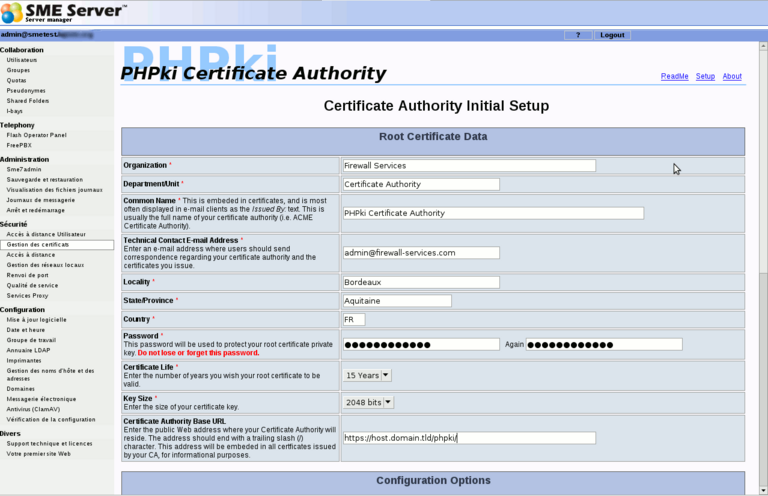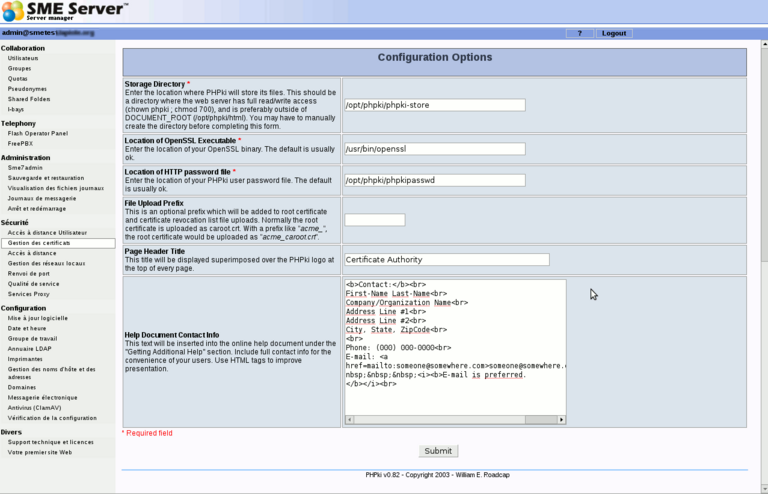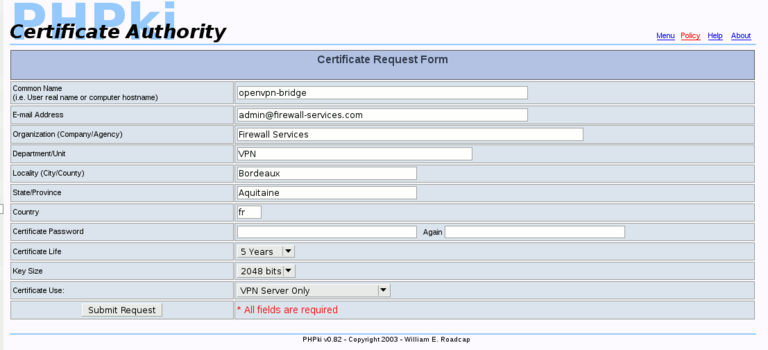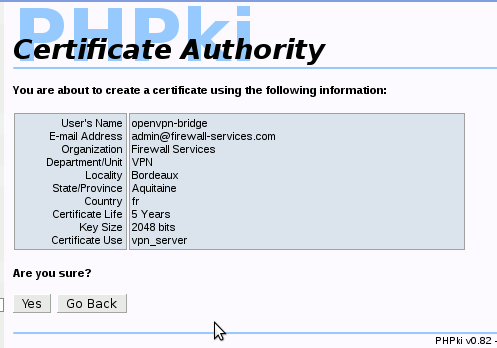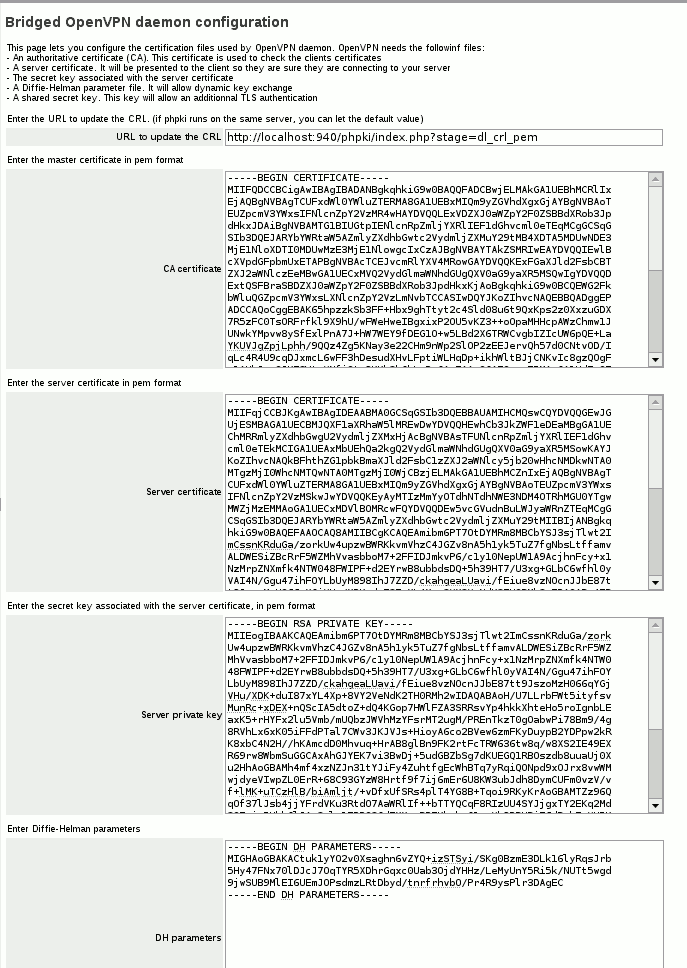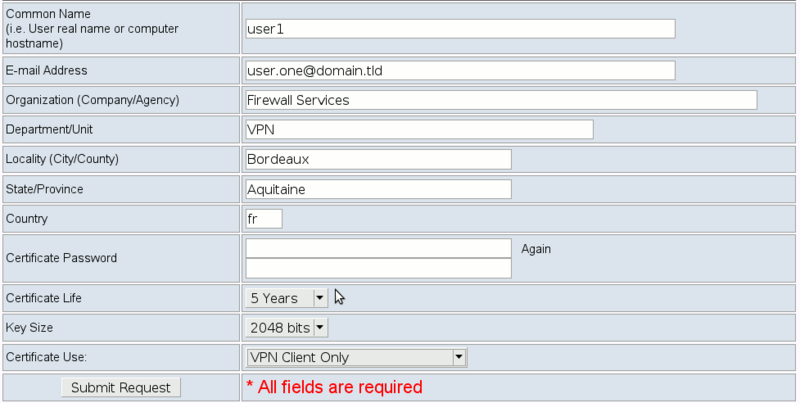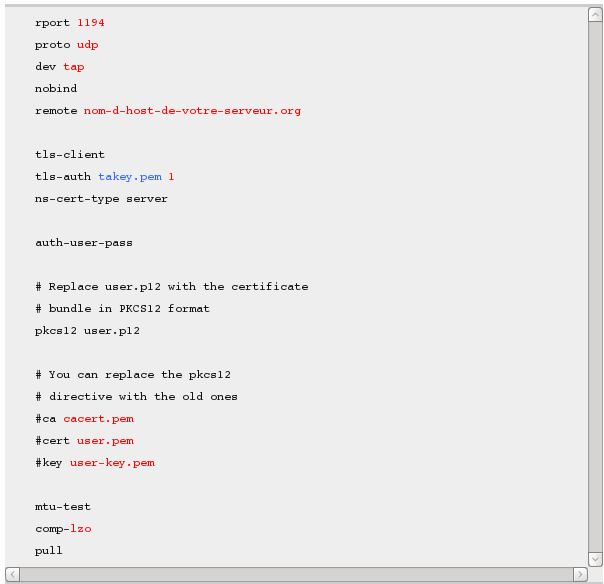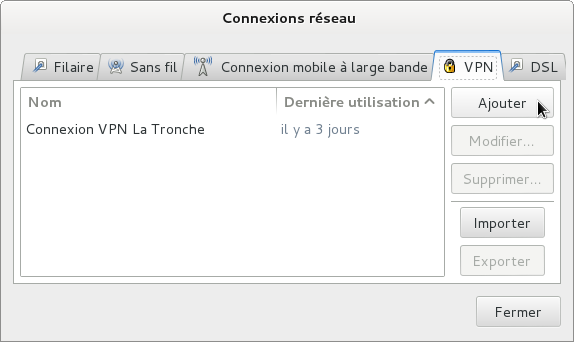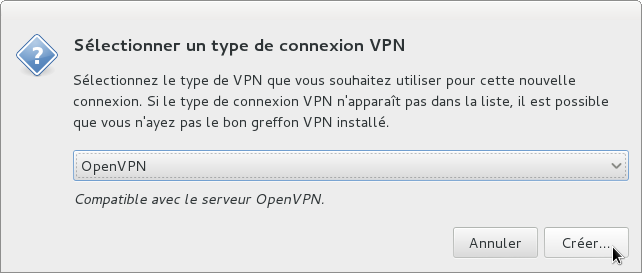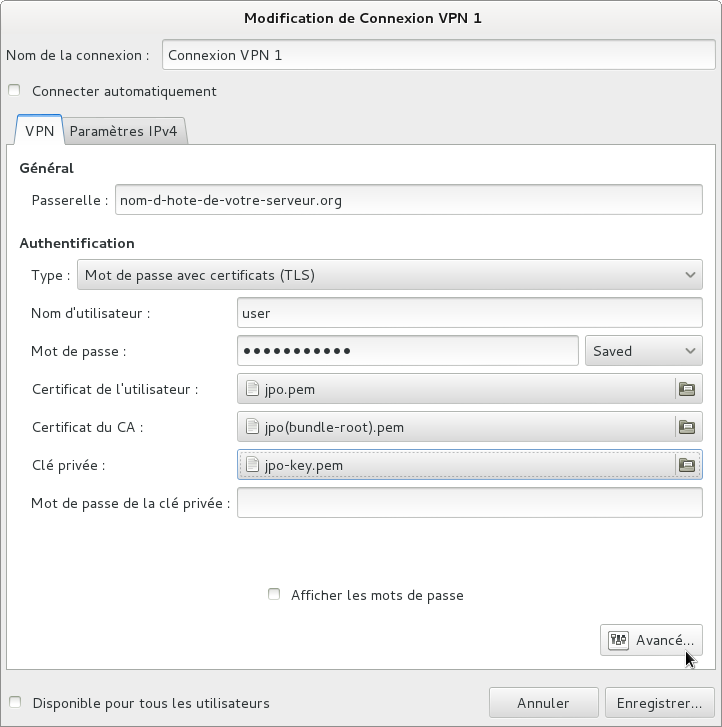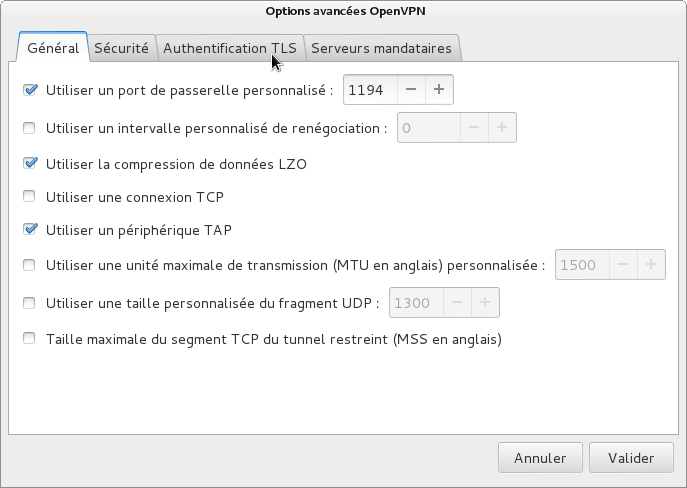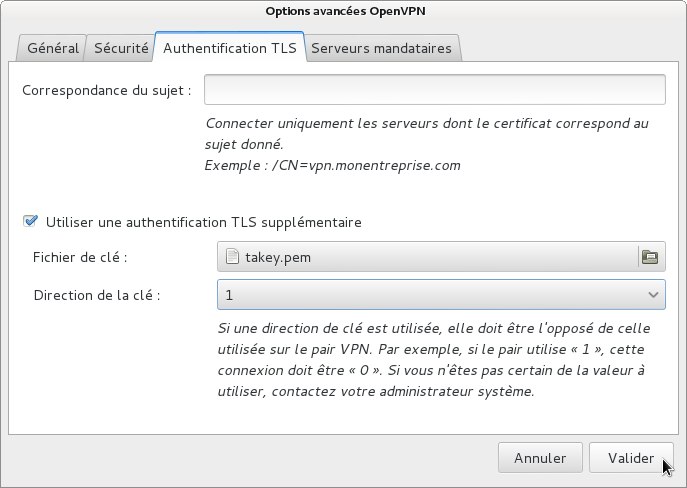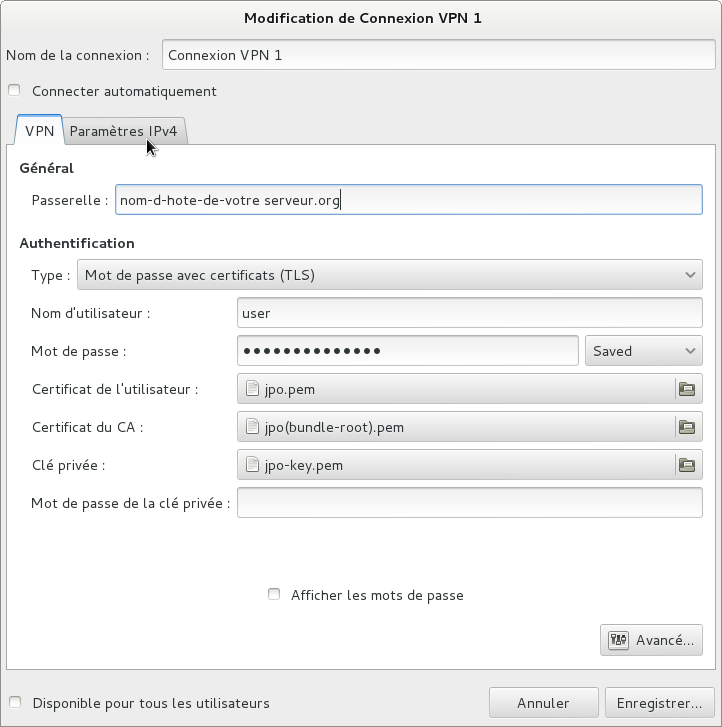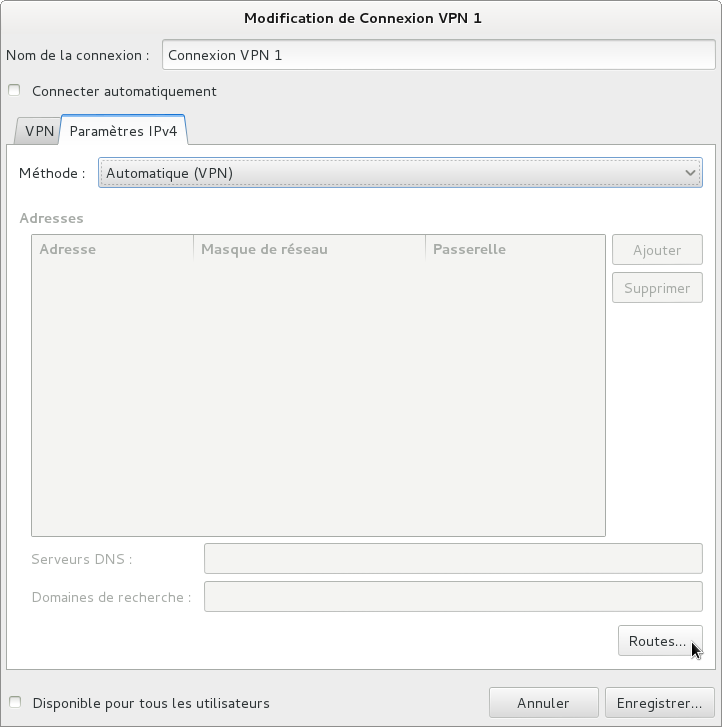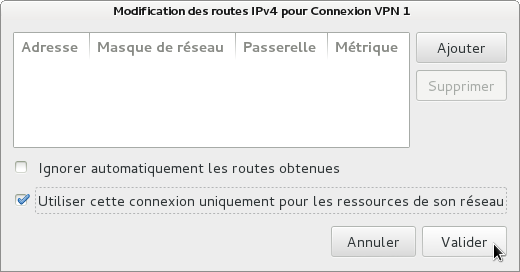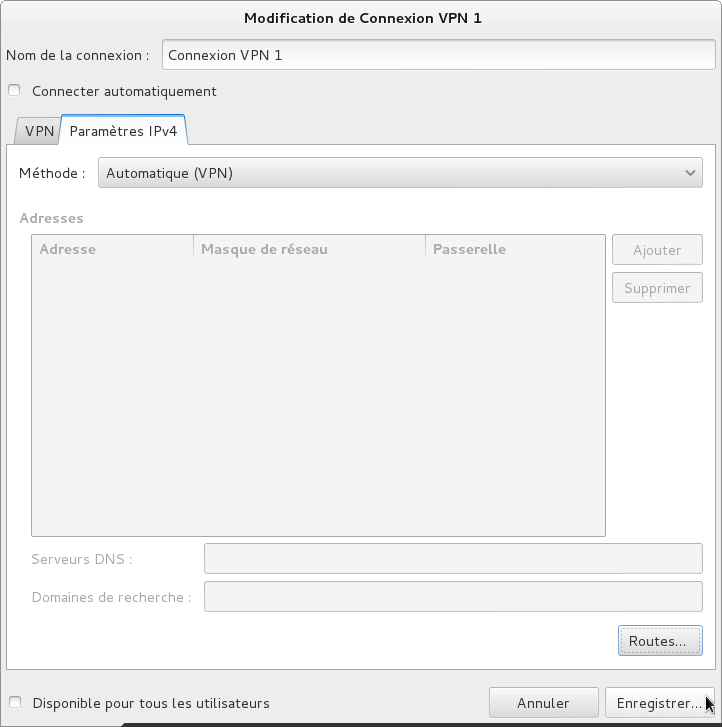OpenVPN Bridge/fr
Mainteneur
Daniel B. from Firewall Services
Version
Description
SME Server versions 7.4 (obsolète), 8 et 9 disposent d’une contrib de Firewall Services permettant d’obtenir un serveur OpenVPN utilisable facilement, avec une page d'administration dans le server-manager.
Installation
Pour résumer la problématique, il y a 3 paquets à installer.
* smeserver-openvpn-bridge : le paquet qui installe le serveur OpenVPN. * bridge-interface : le paquet qui crée un pont entre l'interface interne et une interface TAP. * PHPki : le paquet qui servira à gérer vos certificats.
Le serveur OpenVPN attribuera des IP de votre réseau local aux clients VPN, ils auront ainsi accès à toutes les ressources accessibles depuis votre réseau local (partages de fichier, intranet, services de mail interne, etc). C’est donc un service de type « site to client » qui ne vous permet pas de relier deux SME Server ensemble (mais l’auteur de cette contribs géniale en a une autre dans ses cartons pour faire cela.)
On y va pour l’installer, ce n’est pas bien compliqué, un grand merci à Daniel (de firewall-services).…spéciale dédicace.
bridge-interface
On installe le paquet qui va créer l'interface TAP (interface réseau virtuelle).
yum --enablerepo=smecontribs install smeserver-bridge-interface
Pour la plupart des installations les paramètres par défaut suffiront, mais vous pouvez quand même les vérifier.
db configuration show bridge bridge=service bridgeInterface=br0 ethernetInterface=eth0 status=enabled tapInterface=tap0
Au besoin vous avez la page de l’auteur pour modifier cela, je dois reconnaître que je n’en ai pas eu besoin.
PHPki
On va installer maintenant l’interface de gestion des certificats.
yum --enablerepo=smecontribs install smeserver-phpki
puis on lance les services :
expand-template /etc/httpd/conf/httpd.conf expand-template /etc/httpd/pki-conf/httpd.conf sv t /service/httpd-e-smith sv u /service/httpd-pki
smeserver-openvpn-bridge
Et enfin on installe le serveur VPN :
yum --enablerepo=smecontribs install smeserver-openvpn-bridge
Commande et monitoring d'openvpn
Maintenant que le serveur est installé, il nous faut discuter un peu des moyens de le contrôler en ligne de commande cela peut toujours servir…
start
sv u /service/openvpn-bridge
stop
sv d /service/openvpn-bridge
restart
sv t /service/openvpn-bridge
monitorer le serveur OPENVPN en temps réel
tailf /var/log/openvpn-bridge/current
Création des certificats
Il va nous falloir créer le certificat racine qui va permettre de signer tous les autres certificats, aussi pour cela nous utiliserons le menu que vous pouvez voir dans le menu du SME Server (https://IP-DU-SERVEUR/server-manager) « Gestion des certificats ».
Ce menu servira donc pour manager, révoquer et toutes les autres opérations qui concerneront des certificats (pas seulement pour OpenVPN….). On vous propose deux formats de certificats.
* PKCS12 (c’est un bundle qui englobe le certificat utilisateur, sa clef privée, et le certificat racine) * PEM (qui peuvent être utilisés par Network-manager)
Certificat racine
À la première sélection du menu, on vous propose de vous occuper du certificat racine. C'est lui qui attestera en tant qu'autorité de certification, la validité de tous les autres certificats.
La deuxième partie est la suivante :
vous pouvez laisser les paramètres par défaut, sauf le « Document Contact Info » que vous pouvez modifier si vous le souhaitez. Une fois accepté, après quelques instants, vous aurez ceci……
Maintenant, vous êtes en mesure d’utiliser PHPki. L’interface d’administration est disponible sur le server-manager ou directement https://IP-DU-SERVEUR/phpki/ca
Il y a aussi une interface publique, disponible uniquement à partir des réseaux locaux, mais sans mot de passe à l’adresse https://IP-DU-SERVEUR/phpki
Ici, les utilisateurs peuvent télécharger le certificat maître CA, ou faire des recherches pour les certificats d’autres utilisateurs (partie publique uniquement bien sûr).
Certificat du serveur
Maintenant, vous devez créer un certificat pour OpenVPN sur le serveur. Pour cela, allez dans l’interface PHPki, puis « créer un nouveau certificat ». Ici, vous devrez entrer quelques informations sur le certificat :
- Common Name: c’est le nom du certificat. Vous pouvez entrer ce que vous voulez, par exemple « openvpn-bridge »
- Email address: l’adresse e-mail du contact technique (ce champ n’est pas utilisé, vous pouvez entrer ce que vous voulez tant qu’il s’agit d’une adresse e-mail valide), par exemple admin@domain.tld
- Organization, Department, Locality, State and Country: les champs devraient avoir les valeurs que vous avez entrées lorsque vous avez créé votre PKI. Vous pouvez laisser ces valeurs.
- Password: Ce champ doit être vide. Rappelez-vous que le démon OpenVPN démarre sans intervention humaine lors du démarrage du serveur, donc il faut avoir accès à la clé du certificat sans être invité à entrer un mot de passe.
- Certificate life: Entrez ce que vous voulez, mais rappelez-vous, lorsque le certificat expire, vous devrez en créer un autre, et le mettre à jour dans le menu OpenVPN Bridge de la SME.
- Key size: vous pouvez entrer ce que vous voulez (j’utilise 2048 en général). Le plus grand utilisera un peu plus de puissance processeur lorsque la clé de session sera négociée (à la connexion, et une fois par heure).
- Certificate Use: vous devez utiliser « VPN server only». Ce point est important. Si vous ne choisissez pas ce type de certificats, les clients peuvent être incapables de se connecter.
Voici un exemple de configuration :
Vous pouvez confirmer votre certificat :
Configuration du serveur openvpn
Il vous faut aller dans le menu server-manager->OpenVPN-Bridge->certificates configuration.
Vous avez quelques champs à renseigner :
- URL to update the CRL: vous devriez laisser la valeur par défaut : à moins http://localhost:940/phpki/index.php?stage=dl_crl_pem PHPki soit installé sur un autre serveur (ou si vous utilisez un autre outil PKI).
- CA certificate: Vous pouvez mettre ici le certificat racine au format PEM. Vous pouvez l’obtenir dans PHPki, en cliquant sur le lien «Afficher le certificat racine (PEM)» (faite un copier/coller).
- Server certificate: Vous pouvez mettre ici le certificat du serveur. Vous pouvez l’obtenir dans PHPki, gérer les certificats, cliquez sur le lien de téléchargement correspondant au certificat que vous avez créé pour le serveur (« openvpn-bridge » dans l’exemple), choisissez certificat PEM dans le menu déroulant, le télécharger. Vous pouvez ouvrir ce fichier avec un éditeur de texte.
- Server private key: Il s’agit de la clé privée associée au certificat du serveur. Pour l’obtenir, suivez les mêmes étapes que ci-dessus, mais choisir « PEM key » dans le menu déroulant au lieu de «PEM Certificate».
- DH Parameters: Pour obtenir les paramètres DH, cliquez sur « Display the Diffie-Hellman parameters » dans PHPki.
- Static Key: Cette option est facultative. Vous pouvez l’obtenir en utilisant l’option « Display the static pre-shared key » dans PHPki. Notez que si vous entrez cette clé sur le serveur, vous aurez à la déployer sur chaque poste client. (pour ma part, je l’ai fait, no problemo faite-le).
Un exemple de ce que cela doit rendre :
Une fois les certificats paramétrés, vous devez aller dans le menu server-manager->OpenVPN-Bridge->configuration du service
Dans ce menu vous avez la possibilité :
- de contrôler le serveur VPN (start/stop) ;
- de choisir le mode d’authentification (certificat ou certificat+mot de passe) ;
- de fixer la plage d’IP que le serveur attribuera aux PC qui se connecteront (elles doivent faire partie de votre réseau et ne pas appartenir a la plage attribuée au DHCP).
Configuration du client
Certificat Client
Dans PHPki l’interface d’administration, cliquez sur le lien « Create a new certificate ». Vous allez devoir y remplir certaines informations, qui vous sont propres.
Le mieux étant de choisir un type de certificat en "VPN client Only", car les autres certificats nécessitent un mot de passe qui vous sera demandé obligatoirement à chaque connexion (en plus du mot de passe du compte utilisateur de la SME si il est paramétré).
Vous pouvez jouer sur la durée de vie du certificat pour autoriser l’accès pendant un temps donné, une fois cette période passée, le certificat devra être régénéré.
Une fois validé, votre certificat est créé, et vous pouvez en disposer dans le menu « manage certificates » de phpki.
Client Linux Debian 7 Wheezy
Texte copié à partir de la page de Stephdl [1] sur la configuration de network-manager, avec son aimable autorisation.
Les écrans sont issus du Gnome Classic.
Network-Manager (N-M) est un GUI (Graphical User Interface) originellement développé par Red Hat Entreprise Linux, pour gérer les interfaces réseaux sous Linux… Cela va de votre carte filaire à celle de votre wifi, en passant par les réseaux 3G et bien sûr la gestion des VPN (et pas seulement OPENVPN).
Bien évidemment, ce post pourra resservir pour tous les autres qui ne connaissent pas la SME, les pauvres… :) bon c’est quand même du Linux.
Voici le fichier de configuration que nous pouvons télécharger de l’interface admin de la SME, pour une authentification avec échange de certificats et de mots de passe. Il est a noter que vous pouvez dire à la SME de n’utiliser que les certificats…
en rouge et bleu les paramètres que vous devez renseigner dans N-M.
Il va nous falloir installer les paquets qui permettent a N-M de gérer l’openvpn, vous pouvez faire une recherche graphique, sinon, il vous faudra installer ces paquets pour Gnome :
aptitude install network-manager-openvpn network-manager-openvpn-gnome
Pour aller plus en avant il nous faut obtenir les 4 certificats que la Sme vous a fourni dans la gestion intégrée des certificats (PHPki)
le certificat Racine ou ca, en général nommé ca.pem le certificat de l’utilisateur, en général user.pem la clef privée de l’utilisateur, en général user-key.pem une clef statique prépartagée, en général takey.pem
La suite en image… Faites un clic gauche sur N-M, et sélectionner connexions VPN, puis configurez le VPN… Ensuite ajouter
Il vous faut choisir quel type de VPN vous voulez paramétrer
et renseigner toutes les variables soulignées en rouge dans le fichier de configuration. Sélectionner les 3 certificats. Ne rien mettre dans la ligne Mot de passe de la clé privée puisqu'il n'y en a pas eu de créé lors de la génération de la clé. Ensuite cliquer sur Avancé...
Renseigner comme ci-dessous, puis aller sur authentification TLS
on renseigne la takey.pem, avec le sens de la clef (très important), et on valide
puis on va vers IPV4
on sélectionne Routes
et on coche la croix au bon endroit… En fait cela va dire au client openVPN, de ne pas diriger toutes les requêtes vers le serveur VPN distant, autrement dit, vous allez pouvoir avoir un accès internet (mail, web, etc…etc) en même temps que la connexion VPN.
That’s all folks, vous validez c’est fini.
Il ne vous reste plus qu’à faire un clic gauche sur N-M, puis connexions VPN, et utiliser le VPN que vous venez de créer.
Un des intérêts de l’open-vpn en mod Tap, est que vous avez une adresse IP du réseau sur lequel vous vous connectez, autrement dit vous faites partie du Groupe de travail Samba ou du domaine windows. Cependant il peut arriver que, lorsque vous demandez à browser le réseau pour parcourir les ordinateurs, et surtout les dossiers partagés, eh bien, que ce soit le vide absolu, vous êtes tout seul :)
La solution…..relancer samba pour analyser les ordinateurs présents : en root
/etc/init.d/samba restart
ou
service samba restart